Lekcja 1. Excel w praktyce
Excel w praktyce, 1
Od nowego roku kalendarzowego rozpoczynamy comiesięczny cykl lekcji z zakresu arkuszy kalkulacyjnych – Excel. W naszych lekcjach będzie zwracać uwagę na najważniejsze zagadnienia związane z podstawowymi i średnio zaawansowanymi arkuszami danych. W tym numerze gazety przedstawiamy pierwszą lekcję z siedmiu. Już za miesiąc kolejna. Pod każdą lekcją znaleźć można proste ćwiczenia do wykonania w domu lub pracy.
Wprowadzenie do arkuszy kalkulacyjnych
Arkusz kalkulacyjny to program komputerowy przedstawiający dane, głównie liczbowe, w postaci zestawu dużych tabel dwuwymiarowych, pozwalający na automatyczną obróbkę tych danych oraz na prezentację ich w różny sposób. To popularny program stosowany w księgowości oraz w biurze.
Najważniejszym narzędziem arkusza kalkulacyjnego są funkcje (matematyczne, statystyczne, daty i czasu, finansowe, bazodanowe, logiczne), za pomocą których wprowadzone do arkusza dane są automatycznie przetwarzane. Możliwe jest także tworzenie różnego rodzaju symulacji.
Za pomocą arkusza kalkulacyjnego można także wizualizować dane, prezentując je w postaci wykresów (kolumnowych, słupkowych, kołowych, liniowych, warstwowych, itd.), które pozwalają łatwiej zorientować się we wzajemnych zależnościach i tendencjach.
W zaawansowanych arkuszach kalkulacyjnych dostępne są również języki makropoleceń i języki programowania i przetwarzanie danych.
Popularnym narzędziem arkuszy kalkulacyjnych są tabele przestawne pozwalające tworzyć rozmaite układy danych w oparciu o tabelę podstawową i wyświetlać te same dane co w tabeli podstawowej, ale odmiennie układając zakres i położenie wierszy i kolumn, co uwypukla zależności niewidoczne w pierwotnym układzie.
W środowisku Windows najbardziej znanym arkuszem kalkulacyjnym jest Microsoft Excel z pakietu Microsoft Office 2010. Do innych najbardziej zaawansowanych produktów tej kategorii można także zaliczyć arkusze w pakietach biurowych WordPerfect Office (Quattro Pro) i OpenOffice.org (OpenOffice.org Calc).
Budowa arkusza kalkulacyjnego
Budowa typowego arkusza kalkulacyjnego w wersji Excel 2010 wygląda następująco:
RYS 1

Dokument Excel składa się z następujących elementów:
Skoroszyt – cały dokument -> (zeszyt)
Arkusz – pojedynczy arkusz -> (kartka)
Oznaczenie kolumn: A, B, C, D, … AA, AB, AC, …, XFD.
Oznaczenie wierszy: 1, 2, 3, 4, 5, 6, …, 1048576
Aby poruszać się po arkuszu należy:
Skorzystać ze strzałek na klawiaturze, lub
W tym samym wierszu – TAB – komórka w prawo; Shift + TAB – komórka w lewo
W tej samej kolumnie – Enter – komórka w dół; Shift + Enter – komórka w górę;
Formatowanie zawartości komórek to zmiana wyglądu komórki.
- zmiana wyglądu czcionki – krój, rozmiar, pogrubienie, pochylenie, podkreślenie itp.
- zmiana wyglądu komórki – obramowanie, wypełnienie, orientacja, wyrównanie
- zmiana sposobu wyświetlania danych – tzw. Format liczb; czyli np. walutowy, liczbowy, procentowy, tekstowy.
W Excelu możemy wymienić następujące operatory arkusza kalkulacyjnego:
Dodawanie +
Odejmowanie -
Mnożenie *
Dzielenie /
Potęgowanie ^
Łączenie tekstów &
Jednak samo wprowadzenie do komórki formuły „3+5” niestety nie da nam wyniku 8. Aby Excel wiedział, że musi wykonać obliczenia, wpisaną formułę musi poprzedzać znak „=”. Wtedy program będzie wiedział, że nie chodzi o wprowadzony tekst, a o obliczenia, które ma wykonać.
RYS. 2

Przydatnym narzędziem jest seria danych. Narzędzie to służy do automatycznego uzupełniania ciągu danych. Służy przede wszystkim zaoszczędzeniu czasu podczas wprowadzania informacji.
Wybierz zakładka Narzędzia główne | Edytowanie | Wypełnij | Seria danych
RYS. 3
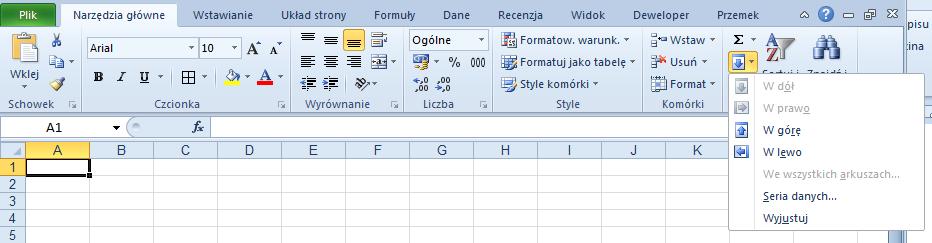
Pamiętaj, iż seria danych przyjmuję jako wartość wejściową aktywną komórkę. Po wprowadzeniu wartości w komórce dopiero uruchom okno kreatora serii danych.
RYS. 4
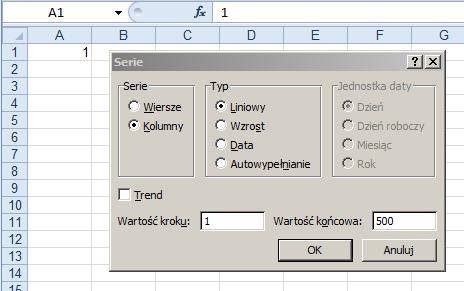
Zwróć uwagę na wypełnienie serii danych poziomo – wiersze czy pionowo – kolumny
Zaznacz odpowiedni typ danych.
Liniowy, czyli przyrost liniowy; każdy element będzie większy od poprzedniego o wartość podaną w polu „Wartość kroku”.
Wzrost, czyli przyrost geometryczny – każdy element będzie większy od poprzedniego tyle razy, ile podaliśmy w polu „Wartość kroku”.
Data, czyli zwiększamy podaną datę o liczbę dni podaną w polu „Wartość kroku”. Warto także zwrócić uwagę na opcje dostępne po prawej stronie okna – tu możemy zadecydować, jakie dni mają być brane pod uwagę (np. tylko dni robocze).
Autowypełnianie, czyli pozwalamy programowi Excel samemu zdecydować, jakimi danymi uzupełni komórki.
Ustal wartość zmiany między pierwszy a drugim elementem – wartość kroku.
Ustal wartość końcową.
Zatwierdź OK.
Ćwiczenie
Utwórz nowy arkusz o nazwie CTS.
W komórce A1 wprowadź liczbę 5, w komórce A2 wprowadź liczbę 6. W komórce A3 wprowadź formułę liczącą sumę z komórek A1 i A2.
Osoby zainteresowane sprawdzeniem
poprawności wykonania ćwiczenia
prosimy o wysłanie maila na adres
szkolenia@cts.com.pl
CTS – Centrum Technik Sieciowych
cts@cts.com.pl
www.cts.com.pl
tel. 22 838-19-08
22 838-52-70
Arkusz kalkulacyjny to program komputerowy przedstawiający dane, głównie liczbowe, w postaci zestawu dużych tabel dwuwymiarowych, pozwalający na automatyczną obróbkę tych danych oraz na prezentację ich w różny sposób. To popularny program stosowany w księgowości oraz w biurze.
Najważniejszym narzędziem arkusza kalkulacyjnego są funkcje (matematyczne, statystyczne, daty i czasu, finansowe, bazodanowe, logiczne), za pomocą których wprowadzone do arkusza dane są automatycznie przetwarzane. Możliwe jest także tworzenie różnego rodzaju symulacji.
Za pomocą arkusza kalkulacyjnego można także wizualizować dane, prezentując je w postaci wykresów (kolumnowych, słupkowych, kołowych, liniowych, warstwowych, itd.), które pozwalają łatwiej zorientować się we wzajemnych zależnościach i tendencjach.
W zaawansowanych arkuszach kalkulacyjnych dostępne są również języki makropoleceń i języki programowania i przetwarzanie danych.
Popularnym narzędziem arkuszy kalkulacyjnych są tabele przestawne pozwalające tworzyć rozmaite układy danych w oparciu o tabelę podstawową i wyświetlać te same dane co w tabeli podstawowej, ale odmiennie układając zakres i położenie wierszy i kolumn, co uwypukla zależności niewidoczne w pierwotnym układzie.
W środowisku Windows najbardziej znanym arkuszem kalkulacyjnym jest Microsoft Excel z pakietu Microsoft Office 2010. Do innych najbardziej zaawansowanych produktów tej kategorii można także zaliczyć arkusze w pakietach biurowych WordPerfect Office (Quattro Pro) i OpenOffice.org (OpenOffice.org Calc).
Budowa arkusza kalkulacyjnego
Budowa typowego arkusza kalkulacyjnego w wersji Excel 2010 wygląda następująco:
RYS 1

Dokument Excel składa się z następujących elementów:
Skoroszyt – cały dokument -> (zeszyt)
Arkusz – pojedynczy arkusz -> (kartka)
Oznaczenie kolumn: A, B, C, D, … AA, AB, AC, …, XFD.
Oznaczenie wierszy: 1, 2, 3, 4, 5, 6, …, 1048576
Aby poruszać się po arkuszu należy:
Skorzystać ze strzałek na klawiaturze, lub
W tym samym wierszu – TAB – komórka w prawo; Shift + TAB – komórka w lewo
W tej samej kolumnie – Enter – komórka w dół; Shift + Enter – komórka w górę;
Formatowanie zawartości komórek to zmiana wyglądu komórki.
- zmiana wyglądu czcionki – krój, rozmiar, pogrubienie, pochylenie, podkreślenie itp.
- zmiana wyglądu komórki – obramowanie, wypełnienie, orientacja, wyrównanie
- zmiana sposobu wyświetlania danych – tzw. Format liczb; czyli np. walutowy, liczbowy, procentowy, tekstowy.
W Excelu możemy wymienić następujące operatory arkusza kalkulacyjnego:
Dodawanie +
Odejmowanie -
Mnożenie *
Dzielenie /
Potęgowanie ^
Łączenie tekstów &
Jednak samo wprowadzenie do komórki formuły „3+5” niestety nie da nam wyniku 8. Aby Excel wiedział, że musi wykonać obliczenia, wpisaną formułę musi poprzedzać znak „=”. Wtedy program będzie wiedział, że nie chodzi o wprowadzony tekst, a o obliczenia, które ma wykonać.
RYS. 2

Przydatnym narzędziem jest seria danych. Narzędzie to służy do automatycznego uzupełniania ciągu danych. Służy przede wszystkim zaoszczędzeniu czasu podczas wprowadzania informacji.
Wybierz zakładka Narzędzia główne | Edytowanie | Wypełnij | Seria danych
RYS. 3
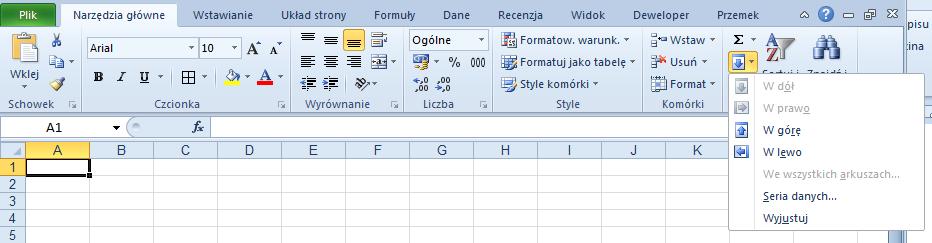
Pamiętaj, iż seria danych przyjmuję jako wartość wejściową aktywną komórkę. Po wprowadzeniu wartości w komórce dopiero uruchom okno kreatora serii danych.
RYS. 4
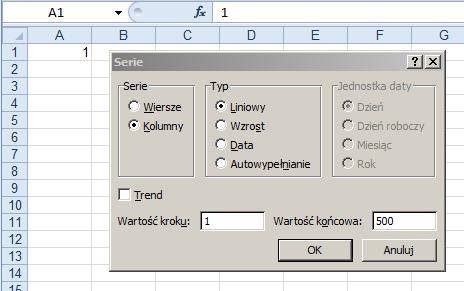
Zwróć uwagę na wypełnienie serii danych poziomo – wiersze czy pionowo – kolumny
Zaznacz odpowiedni typ danych.
Liniowy, czyli przyrost liniowy; każdy element będzie większy od poprzedniego o wartość podaną w polu „Wartość kroku”.
Wzrost, czyli przyrost geometryczny – każdy element będzie większy od poprzedniego tyle razy, ile podaliśmy w polu „Wartość kroku”.
Data, czyli zwiększamy podaną datę o liczbę dni podaną w polu „Wartość kroku”. Warto także zwrócić uwagę na opcje dostępne po prawej stronie okna – tu możemy zadecydować, jakie dni mają być brane pod uwagę (np. tylko dni robocze).
Autowypełnianie, czyli pozwalamy programowi Excel samemu zdecydować, jakimi danymi uzupełni komórki.
Ustal wartość zmiany między pierwszy a drugim elementem – wartość kroku.
Ustal wartość końcową.
Zatwierdź OK.
Ćwiczenie
Utwórz nowy arkusz o nazwie CTS.
W komórce A1 wprowadź liczbę 5, w komórce A2 wprowadź liczbę 6. W komórce A3 wprowadź formułę liczącą sumę z komórek A1 i A2.
Osoby zainteresowane sprawdzeniem
poprawności wykonania ćwiczenia
prosimy o wysłanie maila na adres
szkolenia@cts.com.pl
CTS – Centrum Technik Sieciowych
cts@cts.com.pl
www.cts.com.pl
tel. 22 838-19-08
22 838-52-70
|
nr 1(117)2012 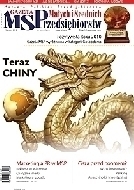 |
|















